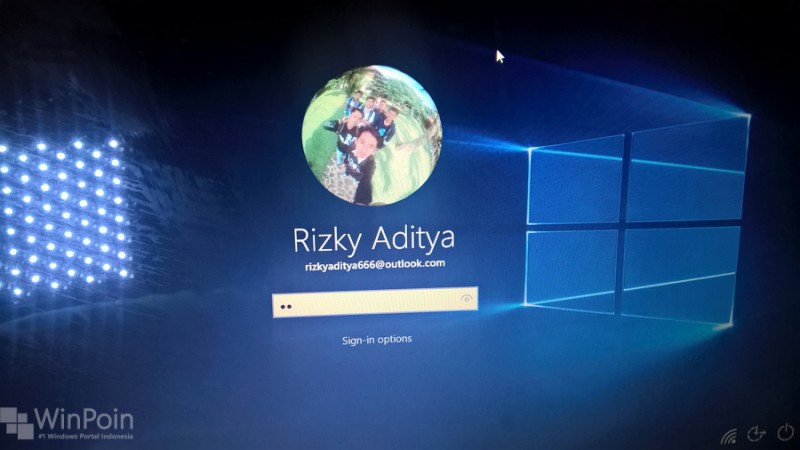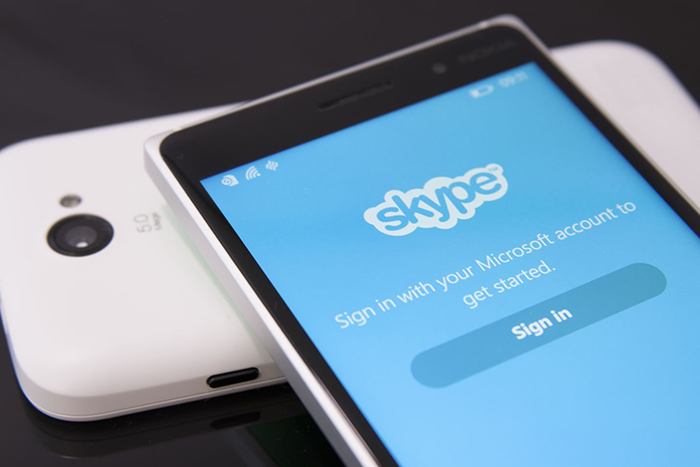Sama halnya dengan Windows 8.x. Di Windows 10, kamu juga mempunyai kebebasan untuk mengganti Account Picture. Kamu dapat mengambilnya dari folder atau dengan menggunakan Web Camera.
Perlu kamu ketahui, ketika kamu mengganti Account Picture baik pada Local Account ataupun Microsoft Account. Photo yang akan terpasang hanya pada PC itu saja. Jadi misalnya ketika kamu mengintegrasikan Microsoft Account, maka secara otomatis sistem akan sinkronasi Profil Picture sebagai Account Picture. Jika kamu tidak menginginkannya, maka kamu dapat menggantinya secara manual.
Mengganti Account Picture
Pertama buka Settings (WinKey + I) lalu navigasi ke ‘Accounts – Your Account‘. Pada opsi Your Picture, kamu dapat mengambil dari folder dengan cara klik ‘Browse‘. Lalu pilih yang menurut kamu cocok dijadikan sebagai Account Picture. Atau bisa juga dengan menggunakan Web Camera dengan catatan Laptop kamu memiliki modul kamera Build-in atau perangkat kamera terpisah.

Setelah memilihnya, maka secara otomatis kamu telah berhasil mengganti Account Picture yang muncul dibeberapa tempat seperti Lock screen dan Start menu.
Ohh yaa. Sedikit tips untuk kalian, jika kalian sudah beberapa kali mengganti Account Picuture dan ingin menghapus history Account Picture. Berikut saya sudah memberikan cara mudah untuk menghilangkan Account Picture lama. 😉
Catatan Penulis : WinPoin sepenuhnya bergantung pada iklan untuk tetap hidup dan menyajikan konten teknologi berkualitas secara gratis — jadi jika kamu menikmati artikel dan panduan di situs ini, mohon whitelist halaman ini di AdBlock kamu sebagai bentuk dukungan agar kami bisa terus berkembang dan berbagi insight untuk pengguna Indonesia. Kamu juga bisa mendukung kami secara langsung melalui dukungan di Saweria. Terima kasih.